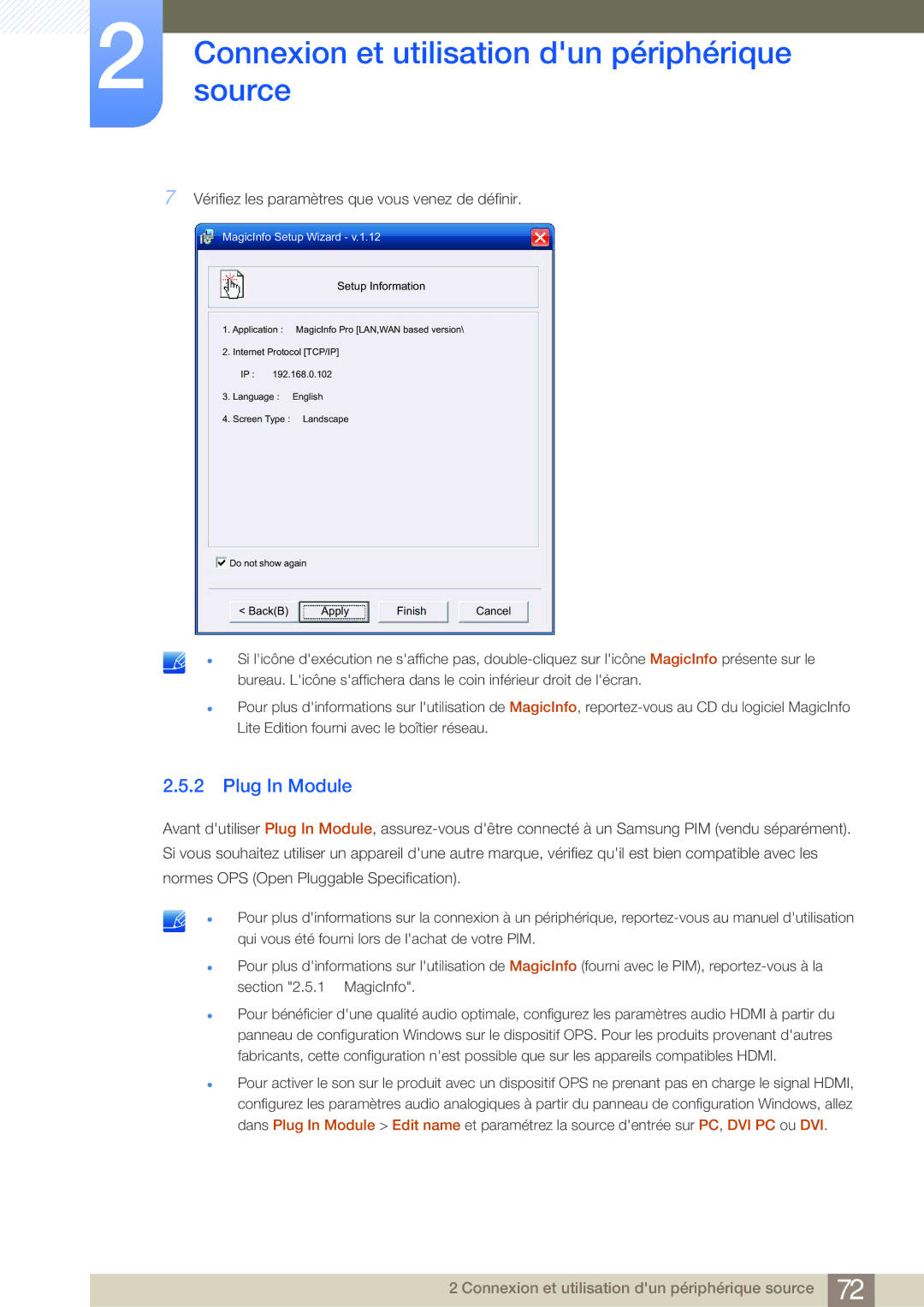Manuel de lutilisateur
Table des matières
Avant deffectuer la connexion
Réglage DE Lécran
Réglage DU SON Média
Réseau
PIP
Assistance
Guide DE Dépannage
Index
Avant utilisation du produit
Copyright
Nettoyage
Stockage
Symboles
Précautions de sécurité
Électricité et sécurité
Avertissement
Installation
Avant utilisation du produit
Fonctionnement
GAS
100
Avant utilisation du produit
Avant utilisation du produit
Vérification du contenu
Retrait de lemballage
2 Vérification des composants
Composants
Articles vendus séparément
Panneau de configuration
Pièces
Bouton du panneau
Capteur Description
Menu de commande
Icônes Description
Kit de capteurs externe modèle ME65B uniquement
Nom Description
Préparatifs
Face arrière
Port Description
RS232C IN/OUT
4 Télécommande
Réglage du menu à lécran OSD avec la télécommande
Installation des piles dans la télécommande
Portée de la télécommande
ME65B
Ambient Sensor IR OUT
Avant dinstaller le produit Guide dinstallation
Installation sur une paroi perpendiculaire
Angle dinclinaison et rotation
Ventilation
Installation sur un mur en retrait
Vue du haut
Dimensions
Ensemble Dimensions L x P x H en mm Nom du Sans Socle Modèle
Installation du support mural
1 Préparation préalable à linstallation du support mural
Installation du kit de montage mural
3 Spécifications du kit de montage mural Vesa
400 X 400 15,75 X 15,75
Télécommande
Broche Signal
Connexion du câble
Câble RS-232C
˚ de Couleur standard Signal Broche
Câble LAN
TX+ RX+
Branchement
RS232C
Affichage de létat de contrôle Commande Obtenir le contrôle
Contrôle Commande Définir le contrôle
Commande
Type de commande Commande Plage de Valeurs
Contrôle de lalimentation
Par exemple Mise sous tension & ID=0
Nak En-tête Comma Longueur Nde Des
Réglage du volume
Réglage de la source dentrée
HDMI1PC
En-tête Comma Nde
Ecran
‘N’ 0x18
Contrôle de la taille de lécran
Contrôle PIP oui/non
Contrôle de réglage automatique PC et BNC uniquement
Contrôle du mode Mur dimages
Plein Naturel
Verrou
Avant deffectuer la connexion
Points à vérifier avant la connexion
Connexion et utilisation dun ordinateur
Connexion à un ordinateur
Branchement par câble D-SUB type analogique
Connexion à laide dun câble DVI type numérique
Connexion à laide dun câble HDMI-DVI
Branchement par câble Hdmi
Branchement par câble DP
Modification de la résolution
Modification de la résolution sous Windows XP
Modification de la résolution sous Windows Vista
Modification de la résolution sous Windows
Branchement à un moniteur externe
Connexion à un périphérique vidéo
Connexion à laide dun câble AV
Branchement par câble composant
Connexion à laide dun câble HDMI-DVI
Branchement par câble Hdmi
Branchement à un système audio
Passage dans le mode MagicInfo
Connexion du boîtier réseau vendus séparément
MagicInfo
MagicInfo
Entrez les informations IP
Sélectionnez un mode daffichage
Plug In Module
Vérifiez les paramètres que vous venez de définir
Modification de la source dentrée
Source
Source
Menu m Média Source Enter
Configuration des paramètres de Multi contrôle
Configuration des paramètres de Multi contrôle
2 Désinstallation
Quest-ce que MDC ?
Connexion à MDC
Utilisation de MDC via Ethernet
Communication via le câble LAN
Communication avec le câble stéréo via le câble LAN
Gestion de la connexion
Auto Set ID
Clonage
Nouvelle tentative de commande
Premiers pas avec MDC
Utilisation de MDC
Disposition de lécran principal
Volume
Menus
Home
Alert
Configuration personnalisée
9 Réglage de lécran
Red
Green
Blue
Options
PC Screen Adjustment
Taille
Picture Size
Detail
10 Réglage du son
Bass
Treble
Balance L/R
Configuration système
Video Wall
Video Wall
Format
Screen Position
PIP Size
PIP Source
Sound Select
Général
Ventilateur et température
Safety Lock
Sécurité
Affichage OSD
Button Lock
Timer
Date et heure
Clock Set
Holiday Management
Protection contre la rémanence dimage
Pixel Shift
Screen Saver
Safety Screen
Lamp Control
Paramètres doutil
Réinitialisation
Edit Column
Information
Redimensionnement dune fenêtre
Autres fonctions
Gestion de groupe
Création de groupes
Suppression de groupes
Changement de noms de groupes
Gestion de programme
Création de programmes
Modification de programme
Suppression dun programme
Problème Solution
Guide de dépannage
Utilisation de MDC
Mode Image
Menu m Image Mode Image Enter
Si la source dentrée est PC, DVI ou DP
Si la source dentrée est AV, Composant, Hdmi
Menu m Image Enter
Réglage de lécran
Format de limage
Menu m Image Réglage de lécran Enter
Position
Formats dimage disponibles selon la source dentrée
Réglage Automatique
3 Réglage écran PC
4 Sélec. réso
Menu m Image Réglage Automatique Enter
Mode 3D
Utilisation de la fonction 3D modèle ME75B uniquement
Visualisation de la 3D avec votre produit
Menu m Image 3D Enter
Mode 3D Fonctionnement
Résolution Fréquence Hz
Résolution prise en charge en mode PC Hdmi
Format de signal source Format 3D Hdmi 1.4 standard
Comment regarder limage 3D
Avant dutiliser la fonction 3D
Paramètres avancés
Nuance de noir
Menu m Image Paramètres avancés Enter
Arrêt / Sombre / Plus sombre / Le plus sombre
Contraste Dyn
3 Réglage Luminosité
Gamma
Mire Expert
Espace de couleur
Balance blancs
Balance Blancs 10p Arrêt / Activé
Auto. / Natif / Personnalisé
Carnation
Netteté des contours Arrêt / Activé
Lumin./Mouvement Arrêt / Activé
Motion Plus LED Arrêt / Activé
Options dimage
Nuance coul
Menu m Image Options dimage Enter
Arrêt / Froide / Standard / Chaude 1 / Chaude
Mode Film
Temp. Couleur
Filtre Bruit num
Filtre Bruit Mpeg
Réinit. param. img
Menu m Image Réinit. param. Img Enter
Mode Son
Menu m Son Mode Son Enter
Effet sonore
Volume auto Arrêt / Normal / Nuit
Audio 3D modèle ME75B uniquement
Paramètres haut-parleur
Audio 3D Arrêt / Bas / Moyen / Elevé
Réinit. son
Menu m Son Réinitialisation du son Enter
MagicInfo Lite
Manuel de MagicInfo Lite Player
Menu m Média MagicInfo Lite Enter
MagicInfo Lite Server
Vidéos
Lecture dune vidéo
Menu m Média Vidéos Enter
Nom Extension de fichier Format
Formats vidéo pris en charge
Lpcm
Décodeur vidéo Décodeur audio
Utilisation de la fonction Rech. scène
Fonction Rech. scène
Photos
Visualisation dune photo ou dun Diaporama
Menu m Média Photos Enter
Musique
Lecture de musique
Création de ma liste de lecture
Menu m Média Musique Enter
Lecture de ma liste de lecture
Lecture de fichiers de musique sélectionnés
Vidéos / Photos / Musique Autres fonctions
Tri des listes de fichiers
Mode Répétition
Mode Image
Mode Son
Vidéos Photos Musiqu Liste
Vidéos Photos Musiqu Langue audio
Lancer le
Diaporama
Arrêter le
Source
Modif. Nom
Informations
Rafraîchir
Paramètres réseau
Connexion à un réseau câblé
Configuration réseau automatiques
Comment configurer automatiquement
Paramètres de réseau câblé
Menu Réseau Paramètres réseau Enter
Configuration réseau manuels
Comment configurer manuellement
Obtention des valeurs de connexion réseau
Connexion à un réseau sans fil
Network Setup automatiques
Paramètres de réseau sans fil
Ad Hoc
One Foot Connection
Network Setup manuels
Comment configurer manuellement
Wpspbc
Entrez la Clé de sécurité Clé de sécurité ou PIN
Réseau
Comment configurer avec One Foot Connection
One Foot Connection
Configuration réseau ad hoc
Comment configurer avec Ad hoc
État du réseau
Menu m Réseau État du réseau Enter
Paramètres MagicInfo Lite
Réseau
Système
Multi contrôle
Modification de la configuration de lhorloge
Heure
1 Réglage Horloge
Veille
Progr. désact
Progr. désact
Configuration de la gestion des vacances
Langue des menus
Gestion des vacances
Menu m Système Langue des menus Enter
Solution Eco
Mode éco
Veille si aucun signal
Capteur Eco Arrêt / Activé
Auto Power Off Arrêt / Activé
Sécurité
Verrou Activé / Arrêt
Menu m Système Sécurité Enter
Bouton verrouillage Arrêt / Activé
Modifier PIN
PIP
Menu m Système PIP Enter
Image principale Image secondaire
PC, HDMI, DVI, DP,MagicInfoHDMI
Temps protection auto
Protec brûl. écran
Menu m Système Temps protection auto Enter
Arrêt / 2 heures / 4 heures / 8 heures / 10 heures
Modif. Pixel
Programmateur
Affichage immédiat
Gris de bord
Arrêt / Pixel / Barre roulante / Ecran en fondu
Arrêt / Clair / Sombre
Mur dimages
Mur dimages
Format
Menu m Système Mur dimages Enter
Horizontal
Vertical
Position écran
Param. auto-commutation de source
Menu m Système Param. auto-commutation de source Enter
Auto-comm. source
Source principale
Mode éco max
Mode Jeu
11 Général
Menu m Système Général Enter
BD Wise
Alim auto
Contrôle veille
Programme lampe
11.8 Régl. minut. on
Contrôle température
Nom périphérique
Contrôle température
Mode actuel Principal
Sync vidéo 3D modèle ME75B uniquement
Anynet+ HDMI-CEC
Anynet+ HDMI-CEC
Menu Anynet+
12.2 Arrêt automatique
Commutation entre des périphériques Anynet+
Récepteur
Problème Solution potentielle
12.3 Récepteur
Dépannage de Anynet+
Système
14 Télécommande réseau
DivX Vidéo à la demande
15 Réinitialiser le système
16 Réinitial. tout
Mise à niveau du logiciel
1 USB
Autre logiciel
Menu m Assistance Mise à niveau du logiciel Enter
Contacter Samsung
Menu m Assistance Contacter Samsung Enter
Formats de fichier compatibles avec MagicInfo Lite Player
10.1.1 Vidéo / Audio
AAC
MagicInfo Lite
MagicInfo Lite
Configuration réseau
Configuration du serveur
Programme réseau
Connexion à un serveur
Paramètres de MagicInfo Lite
Approbation dun périphérique connecté depuis le serveur
MagicInfo Lite
MagicInfo Lite
MagicInfo Lite
10.2.4 Réglage de lheure
Programme local
Gestionnaire des programmes locaux
Enregistrement dun Programme local
Locaux
Create
Sélectionnez Contenu pour indiquer le contenu à lire
Modification dun Programme local
Sélectionnez le programme local à modifier
Suppression dun Programme local
Editer
Sélectionnez le programme local à supprimer
10.4.4 Exécution dun Programme local
10.4.5 Arrêt dun Programme local
Sélectionnez Arrêter
Affichage des détails dun Programme local
Gestionnaire de contenu
Copie de contenu
Suppression de contenu
AutoPlay interne
10.6.1 Exécution de la AutoPlay interne
USB AutoPlay
Pendant la lecture de contenu
10.7.1 Exécution de la USB AutoPlay
Affichage des paramètres du contenu en cours de lecture
Retirer le périphérique USB en toute sécurité
11.1.2 Vérification de la résolution et de la fréquence
Test du produit
Problème dinstallation mode PC
Mode non optimal est affiché
11.1.3 Vérifiez les éléments suivants
Problème décran
Réglez la Luminosité et le Contraste
Temp. Couleur
Problème de son
Problème de télécommande
Problème de périphérique source
Questions-réponses
Question Réponse
Guide de dépannage
12.1 Généralités
Nom du modèle
Economiseur dénergie
Caractéristiques techniques
12.3 Présélection des modes de temporisation
47,712 59,790 85,500 +/+
Licence
Annexe
Comment contacter Samsung dans le monde
Europe
Denmark
Asia Pacific
MIDDlE East
Africa
Prise en charge des frais de service imputables aux clients
Produit non défectueux
Dommage provoqué par le client
Autres cas
Qualité dimage optimale
Protection contre la rémanence dimage
Quentend-on par rémanence dimage ?
Flight Time
Annexe
Elimination des batteries de ce produit
Terminologie
OSD Affichage à lécran
Résolution
Index